Hvordan opretter jeg et projekt?
Få mere at vide om, hvad et projekt er, og hvordan du opretter et
Introduktion
Et projekt er en måde, hvorpå du kan gruppere deltagere, der deltager i en udviklings- eller udvælgelsesproces, i en gruppe. Du aktiverer et eller flere Lumina-produkter i hvert projekt sammen med andre projekt-specifikke indstillinger.
Vi anbefaler, at du opretter et nyt projekt, hver gang du kører en ny udviklings- eller rekrutteringsproces. På den måde kan du holde orden i dine data.
Sådan opretter du et projekt
- Gå til dit Practitioner Dashboard (for fulde instruktioner, klik her).
- Vælg Projektstyring i menuen til venstre.
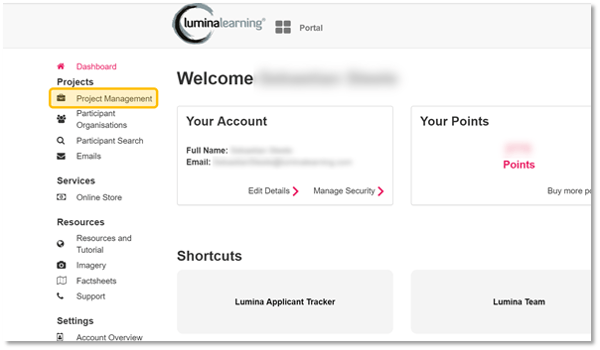
- Dine eksisterende projekter vises på en liste. Hvis du vil oprette et nyt projekt, skal du vælge knappen med et plustegn (+).
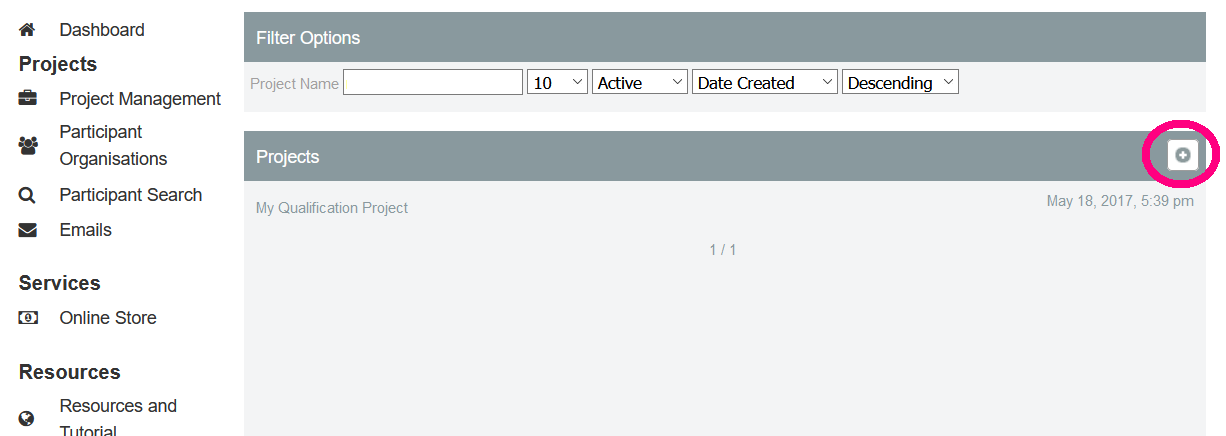
- Du vil blive guidet gennem en trinvis vejledning til oprettelse af et projekt.
- Indtast et projektnavn, og tryk derefter på næste knap.
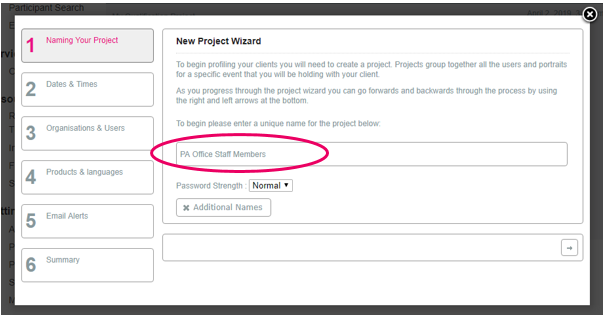
- Vælg en dato og et tidspunkt for projektstart og en dato for PDF-udgivelse.
- Projektets startdato er den dato, hvor du har til hensigt at levere portrætter til deltagerne. Dette er en referencedato, som både du og deltagerne kan se.
- PDF-leveringsdatoen er den dato, hvor deltagerne i dit projekt vil kunne logge ind på deres konto for at få adgang til deres portrætter.
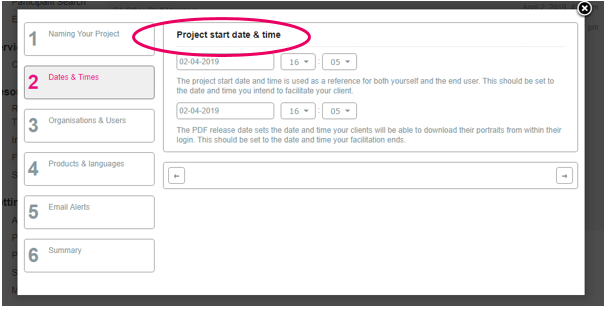
- Vælg mindst én organisation fra din liste over tilgængelige organisationer.
De udvalgte organisationer vil blive vist for deltagerne, når de registrerer sig, inden de udfylder deres spørgeskema. På denne måde kan du gruppere dine deltagere og gøre det lettere at finde dem senere.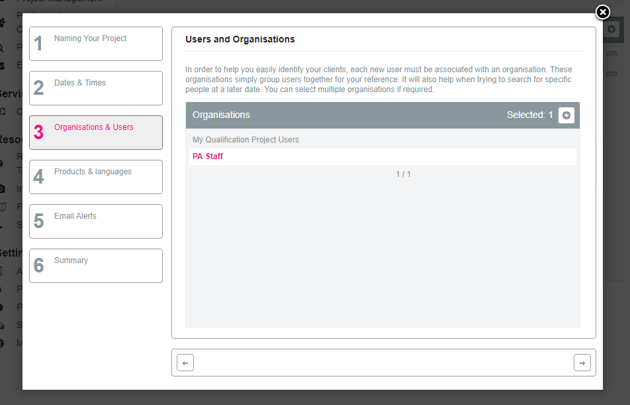
- Vælg de produkter, du ønsker at aktivere i projektet. De tilsvarende spørgeskemaer vil blive stillet til rådighed for dine deltagere.
- Vælg det sprog, som portrætterne skal genereres på.
Du kan vælge et primært og et sekundært sprog. Portrætterne genereres automatisk på begge sprog. Hvis du kun bruger ét sprog, skal du sætte begge muligheder til det samme sprog. - Vælg den ønskede norm. Den valgte norm vil justere deltagernes score, så den afspejler de omstændigheder, hvorunder de udfylder spørgeskemaet.
- High Stakes Norm: bruges, når deltageren deltager i en ansættelses- eller udvælgelsesproces.
- Standard Norm: anvendelse i de fleste andre scenarier, f.eks. i udviklingssammenhænge.
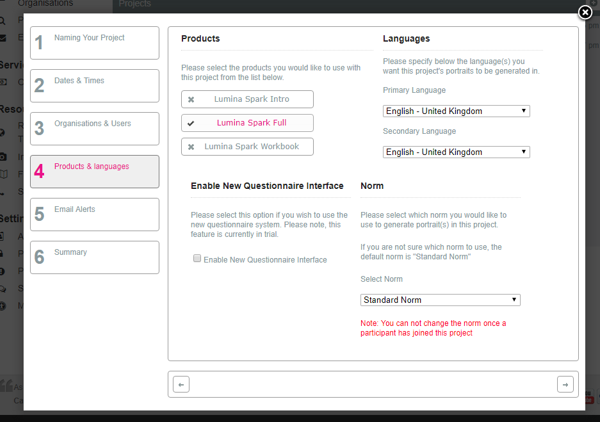
- Aktiver evt. e-mail-meddelelser, hvis det er nødvendigt. Du kan vælge mellem to muligheder:
- Giv mig besked, når brugere udfylder spørgeskemaer: Hvis du vælger denne indstilling, får du besked, hver gang en deltager indsender et udfyldt spørgeskema.
- Giv mig besked, når nye downloads er tilgængelige: Hvis du vælger denne indstilling, får du besked, hver gang der er et nyt portræt til download. Dette sker typisk et par minutter efter, at deltagerne har udfyldt spørgeskemaet.
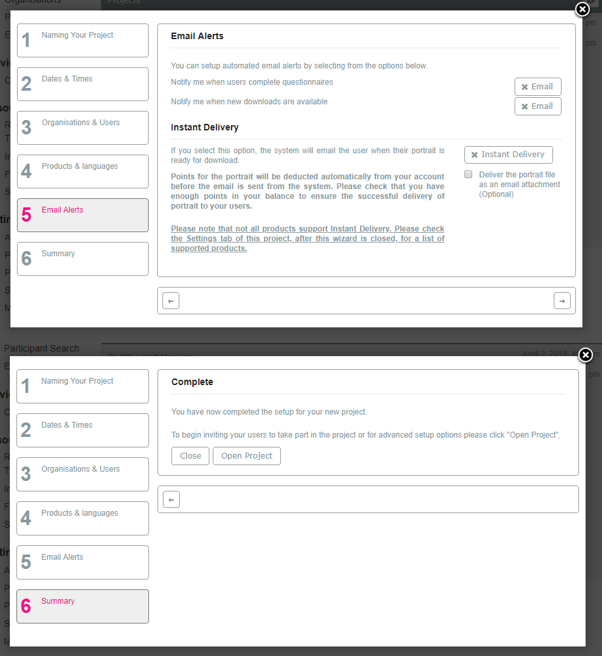
- Du har nu oprettet dit projekt! Klik på Åbn Projekt for at gå til dit projekt.
Næste trin: Når du har oprettet et projekt, kan du invitere deltagere til at deltage i projektet for at udføre opgaver og spørgeskemaer ved at følge disse trin.